今天再介绍几个快速有效清理电脑垃圾文件腾出磁盘空间的方法,给你的电脑加加速。
之前有几篇文章介绍过清理电脑垃圾的方法了,这篇文章算是对前面的一个补充吧。
第一、在键盘上按Windows R键组合,调出运行对话框,在里面输入%temp%这串字符(前后两个百分号一定要输上),点击回车,或点击确定,
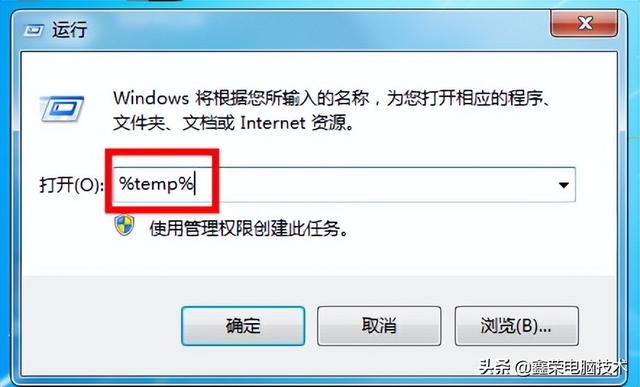
这时就会搜索出来很多文件,这些都是缓存文件,可以全部删除,删除后就会腾出一部分磁盘空间了;
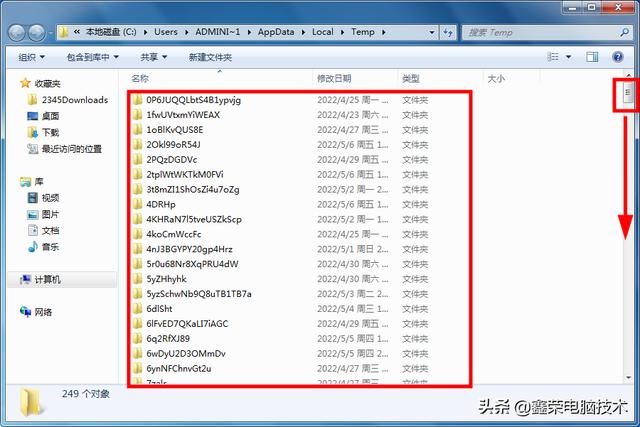
第二、在运行对话框中输入cleanmgr 这串字符,点击确定,
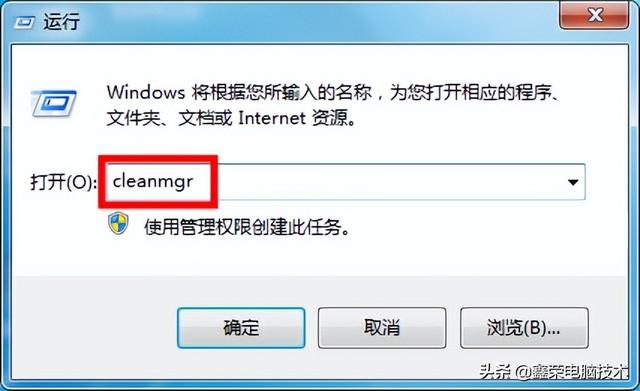
这时会弹出“磁盘清理”对话框,在里面选择好要清理的磁盘分区(需要清理其他磁盘分区比如D盘、E盘,可以再次操作一遍选择分区即可),然后点击确定,
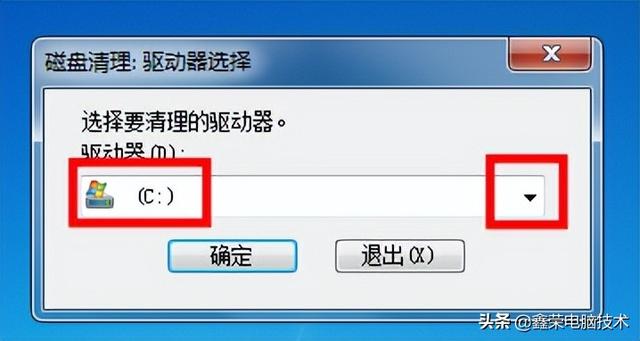
这时会出现一个扫描过程,等待扫描完成,

然后就会出现磁盘清理的选择项了,在里面选择好需要清理的选项,打上对勾然后点击确定,
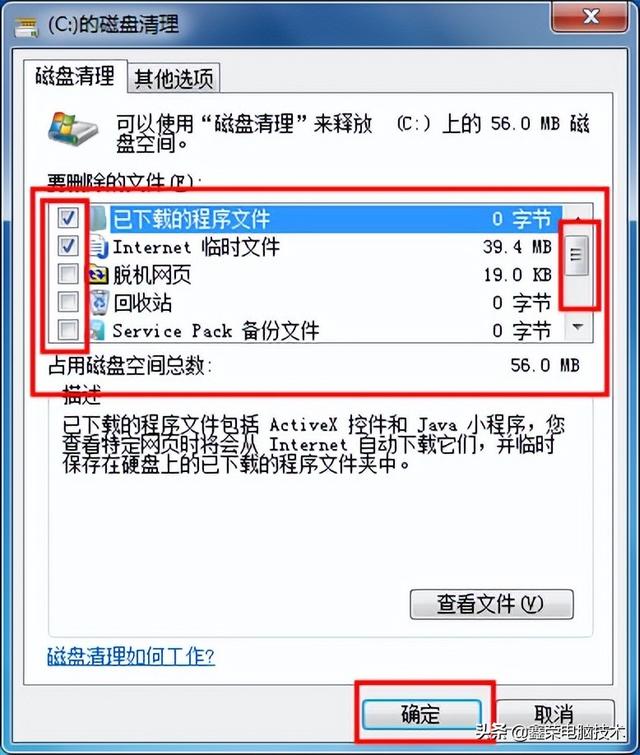
在弹出的删除确认框中点击“删除文件”就可以了。
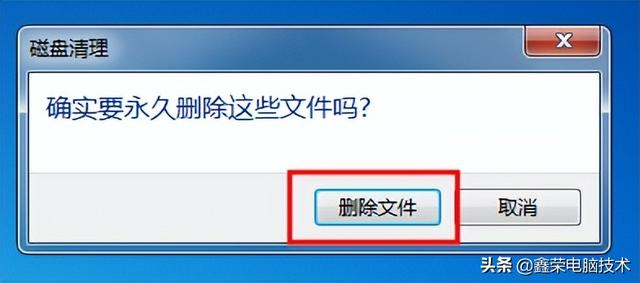
以上两种就是电脑清理垃圾文件腾出磁盘空间的快捷方法了,希望能够帮到大家。
关注我,了解更多电脑维修维护方面知识,让您小问题会解决,大故障会判断,找人维修少花钱。






